目录
前言
本文随时更新,源地址:http://t.csdn.cn/kCC0Bhttps://blog.youkuaiyun.com/bandaoyu/article/details/90263937http://t.csdn.cn/kCC0B
文档下载:https://download.youkuaiyun.com/download/bandaoyu/86541528
MQTT 协议简介
MQTT(Message Queuing Telemetry Transport 消息队列遥测传输),是专门针对物联网开发的轻量级传输协议,是轻量级的发布/订阅式消息传输,旨在为低带宽、不稳定的网络环境中的物联网设备提供可靠的网络服务。
MQTT协议针对低带宽网络,低计算能力的设备,做了特殊的优化,使得其能适应各种物联网应用场景。
为何选择 MQTT
低协议开销
每消息标题可以短至 2 个字节。MQ 和 HTTP 都拥有高得多的每消息开销。对于 HTTP,每个新请求消息重新建立 HTTP 连接会导致重大的开销。MQ 和 MQTT 所使用的永久连接显著减少了这一开销。
对不稳定网络的容忍
MQTT 和 MQ 能够从断开等故障中恢复,既不需要用户额外加代码实现这个功能。但是,HTTP 无法原生地实现此目的,需要客户端重试编码,这可能增加幂等性问题。
低功耗
MQTT 是专门针对低功耗目标而设计的。HTTP 的设计没有考虑此因素,因此增加了功耗。(消息小,推送机制等降低功耗)
数百万个连接的客户端
在 HTTP 堆栈上,维护数百万个并发连接,需要做许多的工作来提供支持。尽管可以实现此支持,但大多数商业产品都为处理这一数量级的永久连接而进行了优化。IBM 提供了 IBM MessageSight,这是一个单机架装载服务器,经过测试能处理多达 100 万个通过 MQTT 并发连接的设备。相反,MQ 不是为大量并发客户端而设计的。
推送通知
要及时地将通知传递给客户,从电池、系统负载和带宽角度讲,推送比定期轮询是更节能的方案。
第三方推送中介有 Apple iOS、Google Play 通知,但企业可能需要在没有第三方中介的情况下发送敏感的信息。MQTT使得企业无需完全依赖第三方中介就能实现设备之间的消息推送。
此外,MQTT协议支持加密通信(如通过TLS/SSL),这可以进一步增强信息的保密性和完整性。
HTTP 只允许使用一种称为COMET 的方法,使用持久的 HTTP 请求来执行推送。从客户端和服务器的角度讲,此方法都很昂贵。MQ 和 MQTT 都支持推送,这是它们的一个基本特性。
客户端平台差异
HTTP 和 MQTT 客户端都已在大量平台上实现。MQTT 的简单性有助于以极少的精力在额外的客户端上实现 MQTT。
防火墙容错
一些企业防火墙将出站连接限制到一些已定义的端口。这些端口通常被限制为 HTTP(80 端口)、HTTPS(443 端口)等。HTTP 显然可以在这些情况下运行。MQTT 可封装在一个 WebSockets 连接中,显示为一个 HTTP 升级请求,从而允许在这些情况下运行。MQ 不允许采用这种模式。
事实上,MQTT的应用非常之广泛,几乎现在随便找一家大型的硬件、互联网企业,都可以找到MQTT的身影,例如Facebook、BP、alibaba、baidu等等
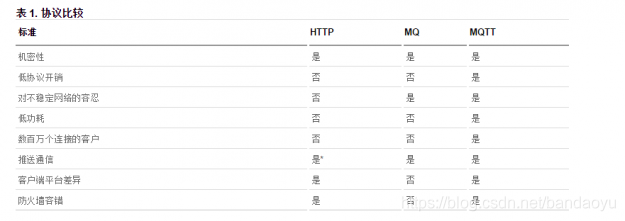
MQTT 通讯运作方式
使用发布/订阅消息模式,提供一对多的消息发布,解除应用程序耦合;
1.在MQTT通讯过程中,有三种身份,分别是发布者(publisher)、代理(broker)、和订阅者(subscriber)。
2.MQTT传输的消息分为:主题(topic)和负载(payload)两部分:
客户端向代理发布topic的消息到代理(MQTT服务程序),代理将该消息推送到所有订阅该topic的客户端。
(发布消息的客户端就是发布者,订阅topic消息的客户端就是订阅者)

MQTT 协议帧格式
一个MQTT数据包由:固定头(Fixed header)、可变头(Variable header)、消息体(payload)三部分构成。
协议帧 = 固定头部+可变头部+消息体
- 固定头部
固定头和可变头一般调用接口函数自动完成拼装,并不需要我们手动写,只做了解。
| 固定头部(2Byte) | ||||||||
| Byte1 | Byte2 | |||||||
| Bit7 | Bit6 | Bit5 | Bit4 | Bit3 | Bit2 | Bit1 | Bit0 | Bit0~ Bit7 |
| Message type | UDP flag | Qos level | RETAIN | Remaining Length | ||||

Message type(报文类型)有如下种类:
CONNECT//请求连接
CONNACK//请求应答
PUBLISH//发布消息
PUBACK//发布应答
PUBREC//发布已接收,保证传递1
PUBREL//发布释放,保证传递2
PUBCOMP//发布完成,保证传递3
SUBSCRIBE//订阅请求
SUBACK//订阅应答
UNSUBSCRIBE//取消订阅
UNSUBACK//取消订阅应答
PINGREQ//ping请求
PINGRESP//ping响应
DISCONNECT//断开连接
固定头和可变头一般调用接口函数自动完成拼装,并不需要我们手动写,只做了解。
可变头的内容因数据包类型而不同,较常的应用是作为包的标识,很多类型数据包中都包括一个2字节的数据包标识字段。
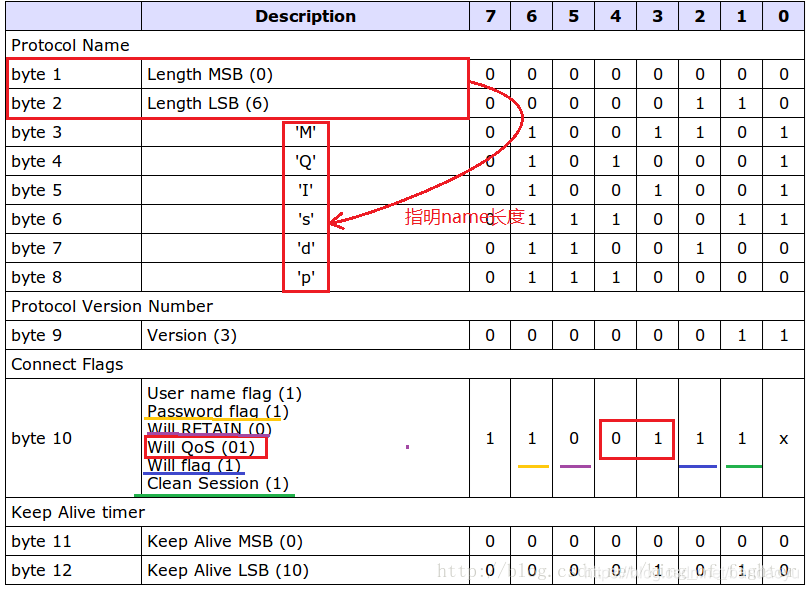
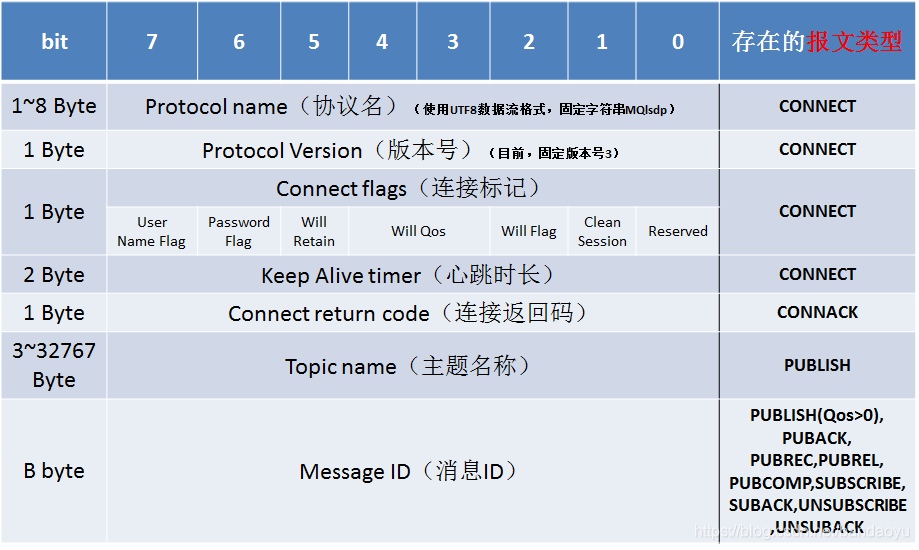
包含CONNECT、SUBSCRIBE、SUBACK、UNSUBSCRIBE四种类型的消息。
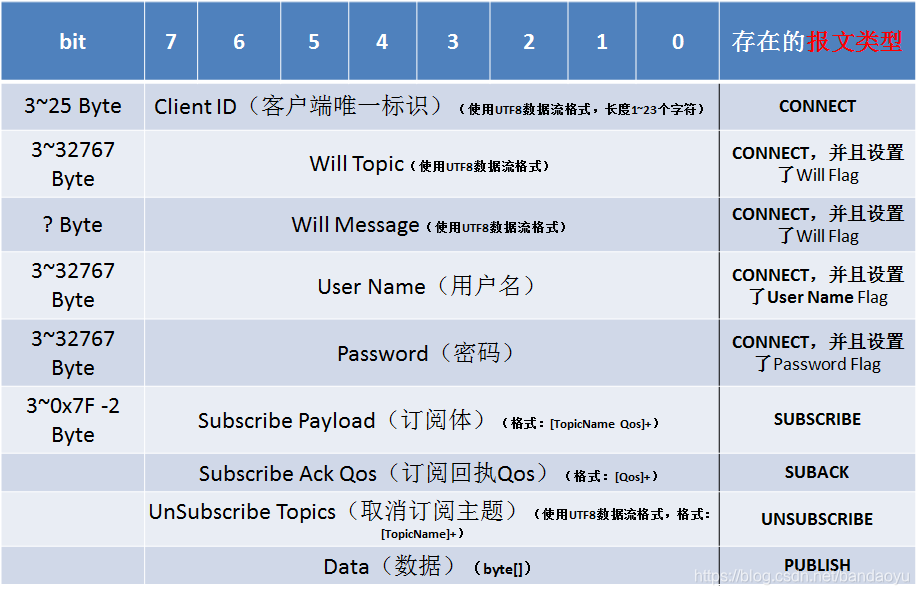
(重要,无论在那个框架里这是通用的)
(1)Connect 与服务器建立连接。
(2)Disconnect 与服务器断开TCP/IP会话。
(3)Subscribe 订阅。
(4)UnSubscribe 取消订阅。
(5)Publish 发送消息请求,发送完成后返回应用程序线程。
MQTT支持三种消息发布服务质量(QoS)
对消息中间件,估计大家不得不关心的就是消息的可靠性,也就是消息的发布服务质量,可喜的是,MQTT支持三种消息发布服务质量(QoS):
“至多一次”(QoS==0),消息发布完全依赖底层 TCP/IP 网络。会发生消息丢失或重复。这一级别可用于如下情况,环境传感器数据,丢失一次读记录无所谓,因为不久后还会有第二次发送。
“至少一次”(QoS==1),确保消息到达,但消息重复可能会发生。
“只有一次”(QoS==2),确保消息到达一次。这一级别可用于如下情况,在计费系统中,消息重复或丢失会导致不正确的结果。小型传输,开销很小(固定长度的头部是 2 字节),协议交换最小化,以降低网络流量。
通过设置协议帧中的“可变头部”中的Qos位指定
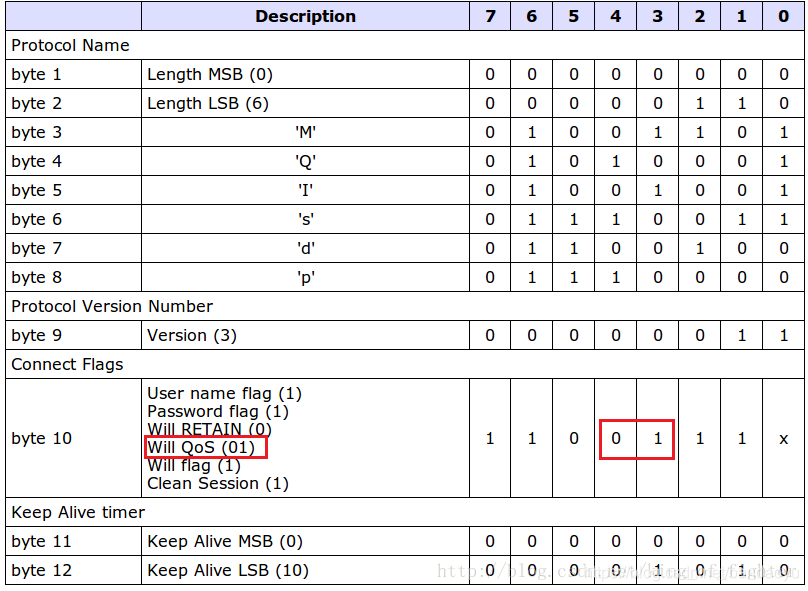
MQTT服务器搭建和使用
公共MQTT 测试服务器
MQTT是成熟的物联网协议,网上已经公开很多公用的MQTT代理/服务器 供开发人员测试,其中常用的一个就是:
地址:mq.tongxinmao.com
端口:18831
用MQTT客户端连上以上服务器,就可以发布和订阅MQTT消息。
MQTT服务器搭建
各种MQTT代理服务程序比较
备注:
截至2018-12-18
QoS 0:服务质量 0,最多传输一次。
QoS 1:服务质量1,至少传输一次。
QoS 2:服务质量2,仅仅传输一次。
auth:验证,身份验证授权。
bridge:桥接,服务器代理之间连接
$SYS:主题过滤器通配符,订阅后能够接收到所有以此通配符开头的主题的消息。
dynamic topics:动态主题
cluster:集群
| Server | QoS 0 | QoS 1 | QoS 2 | auth | bridge | $SYS | SSL | dynamic topics | cluster | websockets | plugin system |
| 2lemetry | ✔ | ✔ | ✔ | ✔ | ✔ | § | ✔ | ✔ | ✔ | ✔ | ✘ |
| Apache ActiveMQ | ✔ | ✔ | ✔ | ✔ | ✘ | ✘ | ✔ | ✔ | ✔ | ✔ | ✔ |
| Apache ActiveMQ Artemis | ✔ | ✔ | ✔ | ✔ | ✘ | ✘ | ✔ | ✔ | ✔ | ✔ | ✔ |
| Bevywise IoT Platform | ✔ | ✔ | ✔ | ✔ | rm | ✔ | ✔ | ✔ | ✔ | ✔ | rm |
| emitter | ✔ | § | ✘ | ✔ | ✘ | ✘ | ✔ | ✔ | ✔ | ✔ | ✘ |
| emqttd | ✔ | ✔ | ✔ | ✔ | ✔ | ✔ | ✔ | ✔ | ✔ | ✔ | ✔ |
| flespi | ✔ | ✔ | ✔ | ✔ | ✘ | ✘ | ✔ | ✔ | ✔ | ✔ | ✘ |
| GnatMQ | ✔ | ✔ | ✔ | ✔ | ✘ | ✘ | ✘ | ✔ | ✘ | ✘ | ✘ |
| HBMQTT | ✔ | ✔ | ✔ | ✔ | ✘ | ✔ | ✔ | ✔ | ✘ | ✔ | ✔ |
| HiveMQ | ✔ | ✔ | ✔ | ✔ | ✔ | ✔ | ✔ | ✔ | ✔ | ✔ | ✔ |
| IBM MessageSight | ✔ | ✔ | ✔ | ✔ | ✘ | ✔ | ✔ | ✔ | § | ✔ | ✘ |
| JoramMQ | ✔ | ✔ | ✔ | ✔ | ✔ | ✔ | ✔ | ✔ | ✔ | ✔ | ✔ |
| Mongoose | ✔ | ✔ | ? | ? | ? | ? | ? | ? | ? | ? | ? |
| moquette | ✔ | ✔ | ✔ | ✔ | ? | ? | ✔ | ? | rm | ✔ | ✘ |
| mosca | ✔ | ✔ | ✘ | ✔ | ? | ? | ? | ? | ✘ | ✔ | ✘ |
| mosquitto | ✔ | ✔ | ✔ | ✔ | ✔ | ✔ | ✔ | ✔ | § | ✔ | ✔ |
| MQTT.js | ✔ | ✔ | ✔ | § | ✘ | ✘ | ✔ | ✔ | ✘ | ✔ | ✘ |
| MqttWk | ✔ | ✔ | ✔ | ✔ | ✔ | ? | ✔ | ✔ | ✔ | ✔ | ✘ |
| RabbitMQ | ✔ | ✔ | ✘ | ✔ | ✘ | ✘ | ✔ | ✔ | ? | ? | ? |
| RSMB | ✔ | ✔ | ✔ | ✔ | ✔ | ✔ | ✘ | ✔ | ✘ | ✘ | ? |
| Software AG Universal Messaging | ✔ | ✔ | ✔ | ✔ | ✘ | ✘ | ✔ | ✔ | ✔ | rm | ✘ |
| Solace | ✔ | ✔ | ✘ | ✔ | § | ✔ | ✔ | ✔ | ✔ | ✔ | ✘ |
| SwiftMQ | ✔ | ✔ | ✔ | ✔ | ✔ | ✘ | ✔ | ✔ | ✔ | ✘ | ✔ |
| Trafero Tstack | ✔ | ✔ | ✔ | ✔ | ✘ | ✘ | ✔ | ✔ | ✘ | ✘ | ✘ |
| VerneMQ | ✔ | ✔ | ✔ | ✔ | ✔ | ✔ | ✔ | ✔ | ✔ | ✔ | ✔ |
| WebSphere MQ | ✔ | ✔ | ✔ | ✔ | ✔ | ✔ | ✔ | ✔ | ? | ? | ? |
说明:✔表示支持,✘表示不支持,?表示未知,§表示支持但有限制,rm表示(roadmap)路线图规划中也就是计划支持。
(本次选择相对简单的Mosquitto举例子)
Mosquitto安装
Mosquitto是一个实现了MQTT3.1协议的代理服务器,由MQTT协议创始人之一的Andy Stanford-Clark开发,它为我们提供了非常棒的轻量级数据交换的解决方案。
在Linux系统上安装Mosquitto,这里介绍的是源码安装方式,最新的源码可从http://mosquitto.org/files/source/地址中获取。解压之后,我们可以在源码目录里面找到主要的配置文件config.mk,其中包含了所有Mosquitto的安装选项,详细的参数说明如下:
C++ Code
# 是否支持tcpd/libwrap功能.
#WITH_WRAP:=yes
# 是否开启SSL/TLS支持
#WITH_TLS:=yes
# 是否开启TLS/PSK支持
#WITH_TLS_PSK:=yes
# Comment out to disable client client threading support.
#WITH_THREADING:=yes
# 是否使用严格的协议版本(老版本兼容会有点问题)
#WITH_STRICT_PROTOCOL:=yes
# 是否开启桥接模式
#WITH_BRIDGE:=yes
# 是否开启持久化功能
#WITH_PERSISTENCE:=yes
# 是否监控运行状态
#WITH_MEMORY_TRACKING:=yes
这里需要注意的是,默认情况下Mosquitto的安装需要OpenSSL的支持;如果不需要SSL,则需要关闭config.mk里面的某些与SSL功能有关的选项(WITH_TLS、WITH_TLS_PSK)。接着,就是运行make install进行安装,完成之后会在系统命令行里发现mosquitto、mosquitto_passwd、mosquitto_pub和mosquitto_sub四个工具(截图如下),分别用于启动代理、管理密码、发布消息和订阅消息。

配置&运行
安装完成之后,所有配置文件会被放置于/etc/mosquitto/目录下,其中最重要的就是Mosquitto的配置文件,即mosquitto.conf,以下是详细的配置参数说明。
C++ Code
| 1 |
|
最后,启动Mosquitto服务很简单,直接运行命令行即可开启服务:
mosquitto -c /etc/mosquitto/mosquitto.conf -d
MQTT使用方法
测试MQTT服务器
方法:
如现在有一个MQTT服务器(MQTT Broker),可以把我门刚才搭建的服务器来拿来做这个测试,暂且叫做S:
地址:mq.tongxinmao.com
端口:18831
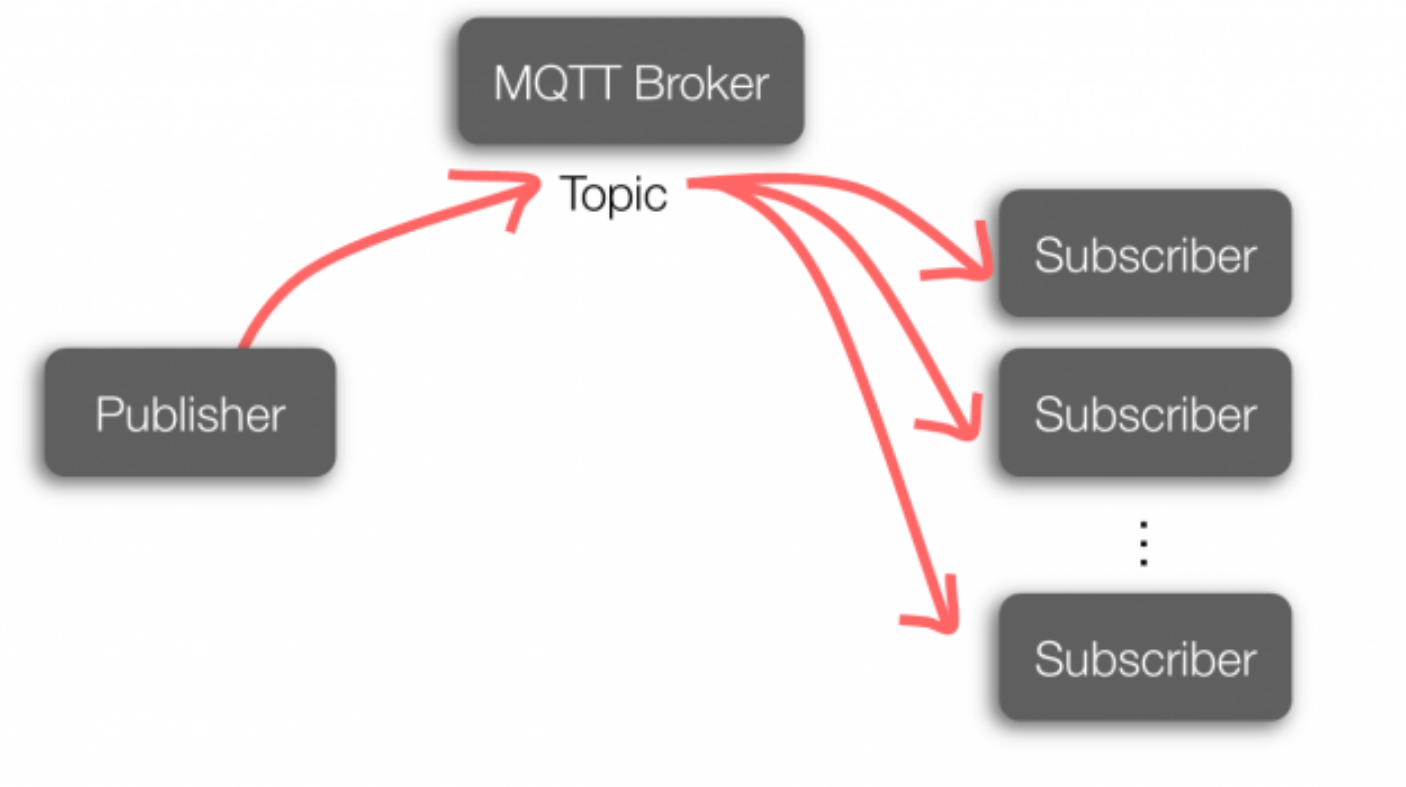
两个需要MQTT通信的设备均下载安装MQTT客户端软件,两个设备都运行MQTT客户端软件,且都连接上MQTT服务器S:
然后一个设备A的MQTT客户端订阅一个主题:“/topic/qos0”(订阅主题的client就是subscriber);
另一个设备B的MQTT客户端向MQTT服务器A发布一个主题为:“/topic/qos0”的消息”hello,BZL first mqtt message!”。(发布主题的client就是Publisher)
可以看到订阅主题“/topic/qos0”的A的客户端收到了消息”hello,BZL first mqtt message!”。
初体验实例:
我们安装通信猫通信调试软件(内嵌MQTT客户端):通信猫调试助手http://www.tongxinmao.com/Topic/Detail/id/6
(这里为了简便,发布和订阅都用同一个电脑)
打开软件,点击“网络”--->”MQTT”,在参数界面,输入MQTT服务器地址和端口号:
地址:mq.tongxinmao.com
端口:18831
用户名和密码:TEST,TEST
输入订阅主题:“/topic/qos0”
输入发布主题:“/topic/qos0”
勾选”启动“连接上MQTT服务器,
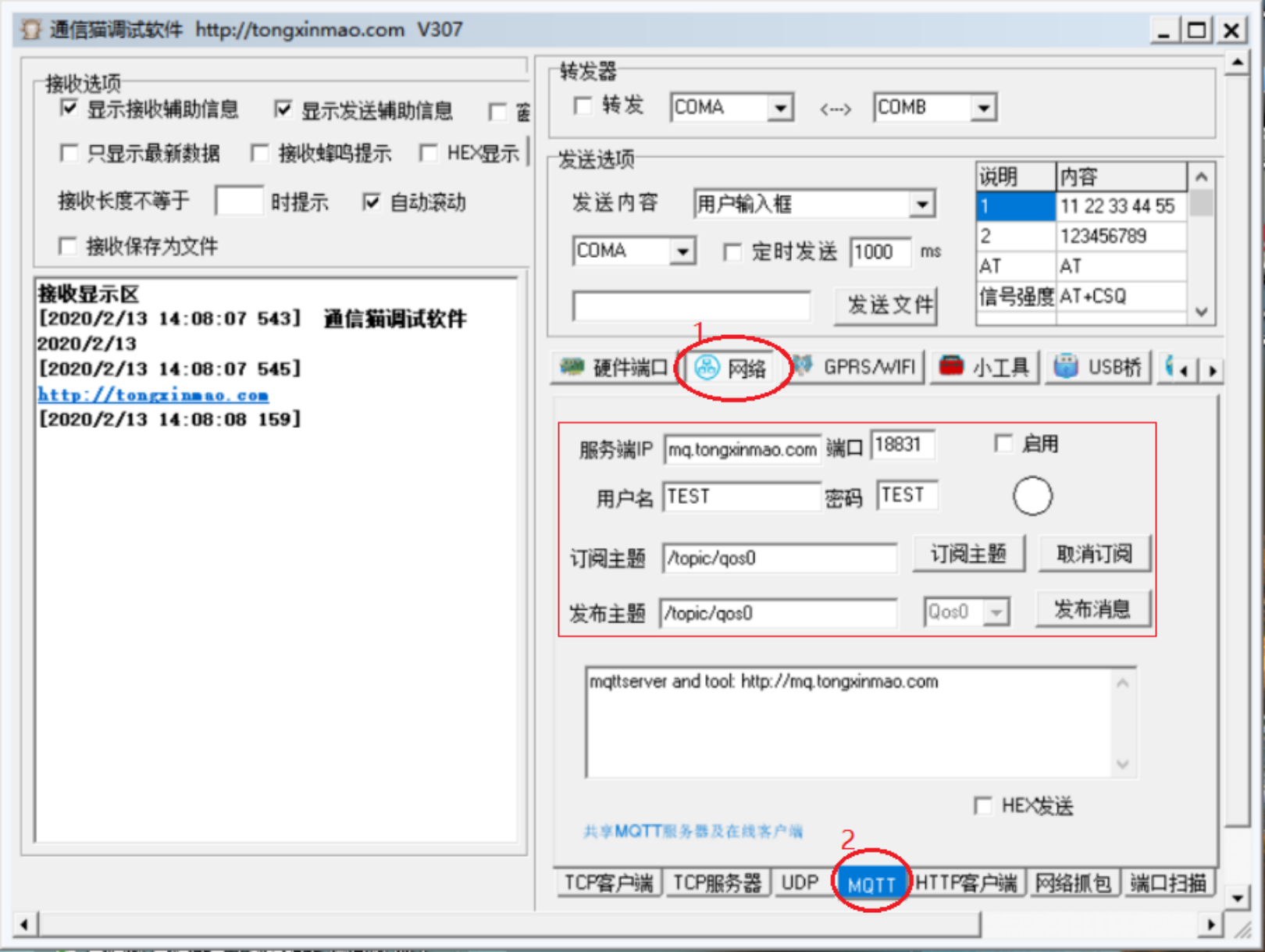
然后在数据框输入要发布是消息,然后点击发布。这样所有订阅主题“/topic/qos0”的客户端都可以接收到该消息:
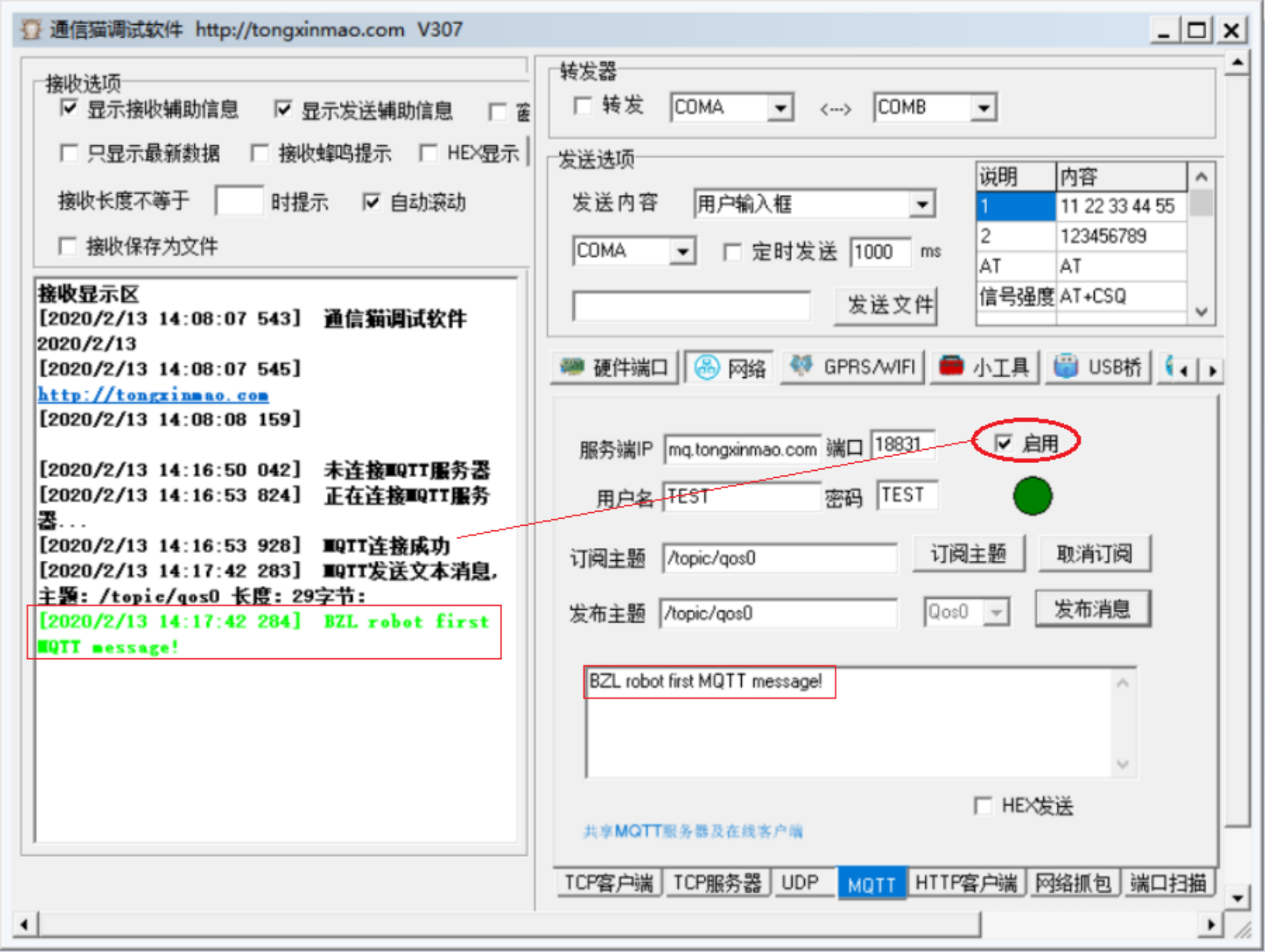
把上面的MQTT服务器地址和端口号替换成我们刚才部署的Mosquitto的地址和监听端口,就可以测试我们自己搭建的MQTT服务器了。
程序中使用MQTT
我们上面是用的客户端工具测试MQTT,程序中使用MQTT指的是程序成为MQTT通信系统的客户端,向MQTT服务器订阅主题或发布MQTT消息。
程序要向MQTT服务器订阅主题或者发布MQTT消息,则工程中包含MQTT客户端的库文件,然后程序调用库中的MQTT接口函数,向MQTT服务器订阅主题或发布消息。
以python为例,paho.mqtt.client是python的一个MQTT客户端库(包):
Python Code
| 1 | # encoding: utf-8 import paho.mqtt.client as mqtt #导入mqtt客户端的包 client.connect("114.55.242.49", 1883, 60) #调用mqtt客户端库client对象的connect方法连接上MQTT服务器 |
使用Python发送、订阅消息
需要用到的包为paho-mqtt
pip install paho-mqtt
Python Code
| 1 | # -*- coding: utf-8 -*- |
python MQTT客户端
需要安装的python库
使用python编写程序进行测试MQTT的发布和订阅功能。首先要安装:pip install paho-mqtt
测试发布(pub)
我的MQTT部署在阿里云的服务器上面,所以我在本机上编写了python程序进行测试。
然后在shell里面重新打开一个终端,订阅一个主题为“chat” mosquitto_sub -t chat
在本机上测试远程的MQTT的发布功能就是把自己作为一个发送信息的人,当自己发送信息的时候,所有订阅过该主题(topic)的对象都将收到自己发送的信息。
mqtt_client.py
# encoding: utf-8
import paho.mqtt.client as mqtt
HOST = "101.200.46.138"
PORT = 1883
def test():
client = mqtt.Client()
client.connect(HOST, PORT, 60)
client.publish("chat","hello liefyuan",2) # 发布一个主题为'chat',内容为‘hello liefyuan’的信息
client.loop_forever()
if __name__ == '__main__':
test()
发布/订阅测试
# -*- coding: utf-8 -*-
import paho.mqtt.client as mqtt
MQTTHOST = "101.200.46.138"
MQTTPORT = 1883
mqttClient = mqtt.Client()
# 连接MQTT服务器
def on_mqtt_connect():
mqttClient.connect(MQTTHOST, MQTTPORT, 60)
mqttClient.loop_start()
# publish 消息
def on_publish(topic, payload, qos):
mqttClient.publish(topic, payload, qos)
# 消息处理函数
def on_message_come(lient, userdata, msg):
print(msg.topic + " " + ":" + str(msg.payload))
# subscribe 消息
def on_subscribe():
mqttClient.subscribe("/server", 1)
mqttClient.on_message = on_message_come # 消息到来处理函数
def main():
on_mqtt_connect()
on_publish("/test/server", "Hello Python!", 1)
on_subscribe()
while True:
pass
if __name__ == '__main__':
main()
注解函数:
client.connect(self, host, port, keepalive, bind_address)
client.publish(self, topic, payload, qos, retain)
client.subscribe(self, topic, qos)
测试订阅(sub)
在本机上编写程序测试订阅功能,就是让自己的程序作为一个接收者,同一个主题没有发布(pub)信息的时候,就自己一直等候。
# encoding: utf-8
import paho.mqtt.client as mqtt
def on_connect(client, userdata, flags, rc):
print("Connected with result code "+str(rc))
client.subscribe("chat")
def on_message(client, userdata, msg):
print(msg.topic+" " + ":" + str(msg.payload))
client = mqtt.Client()
client.on_connect = on_connect
client.on_message = on_message
client.connect("www.liefyuan.top", 1883, 60)
client.loop_forever()






















 3446
3446










